Как очистить реестр в Windows 11 [4 способа]
![Как очистить реестр в Windows 11 [4 способа] Как очистить реестр в Windows 11 [4 способа]](https://cloudo3.com/resources8/images31/image-9744-0105182733836.png)
Реестр Windows - это банк памяти вашего ПК. Узнайте, как правильно очистить его в Windows 11 и ускорить работу вашего компьютера.

Не можете удалить файлы на ПК с Windows? Что ж, это может расстраивать, когда Windows 11 требует много времени для удаления файлов или папок. Вы нажимаете «Удалить», появляется индикатор выполнения, и кажется, что прошла целая вечность, прежде чем файлы действительно исчезли.
Существует несколько причин, по которым процесс удаления файлов может быть медленным в Windows 11, и, к счастью, есть несколько шагов, которые вы можете предпринять, чтобы ускорить его.
Застряли в медленном удалении файлов Windows? Скорость удаления файлов в Windows 11 может зависеть от нескольких факторов. Вот несколько причин, по которым это может показаться медленным:
Если вы испытываете постоянную медлительность при удалении файлов, рассмотрите возможность оптимизации диска, закрытия ненужных приложений и обеспечения обновления вашей системы.
Также читайте: Как перенести файлы в безопасном режиме Windows 11/10/8?
Файлы удаляются с разной скоростью в Windows 11. Здесь мы поговорим о простых способах ускорить удаление файлов в Windows 11. Готовы? Пойдем!

Иногда сбой приводит к замедлению процесса удаления файлов в Windows 11. Если вы столкнулись с этой проблемой, попробуйте перезагрузить компьютер. Это может помочь решить эти проблемы.
Регулярная перезагрузка компьютера — хорошая привычка. Он охлаждает оборудование и останавливает фоновые процессы. Для правильной установки некоторых обновлений Windows 11 требуется перезагрузка.
Windows включает встроенную утилиту очистки диска, которая может не только освободить место путем удаления ненужных файлов, но и оптимизировать ваш жесткий диск. Очистка диска выявляет фрагментированные и повторяющиеся файлы и удаляет их, чтобы ускорить доступ. Выполните следующие действия, чтобы запустить его:
Шаг 1. Откройте меню «Пуск» и найдите «Очистка диска». Нажмите на настольное приложение «Очистка диска».
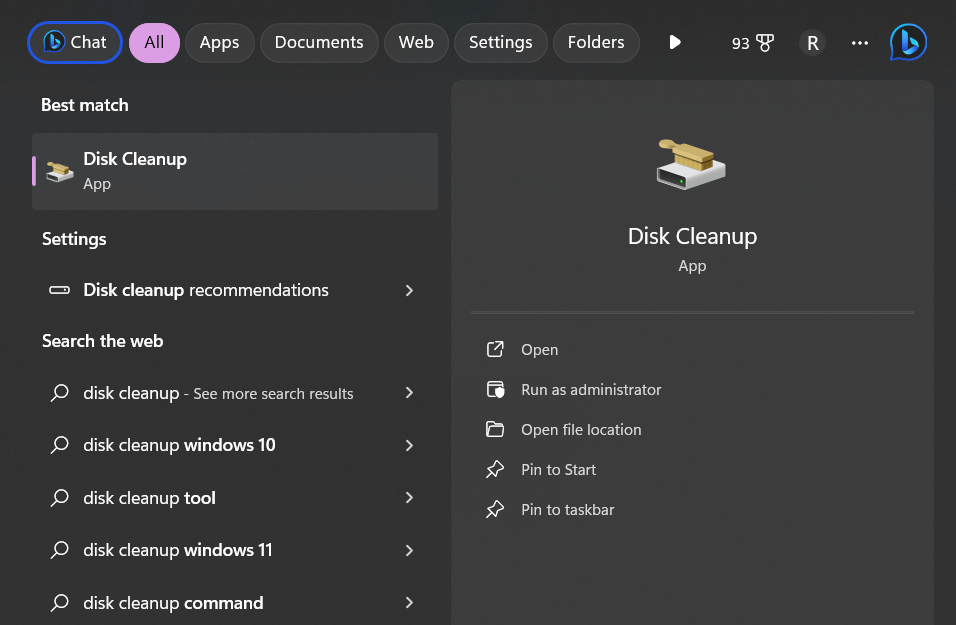
Шаг 2. Выберите диск, который хотите очистить. Установите флажки рядом с категориями файлов, которые вы хотите удалить.
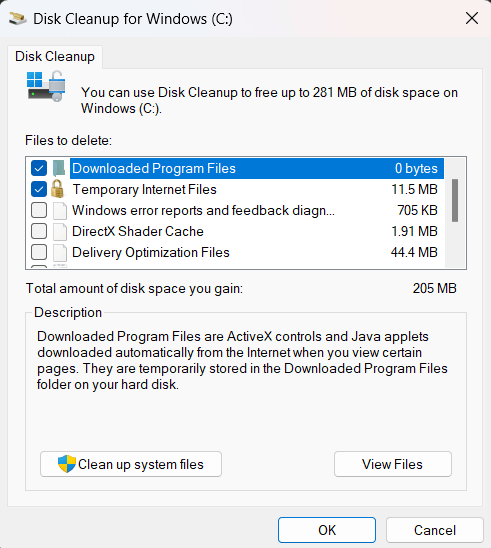
Шаг 3: Нажмите «ОК», а затем «Удалить файлы», чтобы надежно стереть выбранные файлы.
Регулярное выполнение очистки диска помогает оптимизировать диск для более быстрой работы.
Читайте также: Как исправить ошибку 1152 «Извлечение файлов во временное расположение» в Windows 11/10
Дефрагментация изменяет порядок содержимого вашего жесткого диска так, что все части файлов располагаются последовательно, а не разбросаны по диску фрагментами. Эта оптимизация значительно ускоряет операции чтения и записи.
Чтобы выполнить дефрагментацию в Windows 11:
Шаг 1. Перейдите в меню «Пуск» и найдите «Дефрагментация». Нажмите на настольное приложение «Дефрагментация и оптимизация дисков».

Шаг 2. Выберите диск, который хотите дефрагментировать.

Шаг 3: Нажмите «Оптимизировать», чтобы начать процесс дефрагментации.
Установите регулярный график, например ежемесячный, чтобы оптимизировать поездку. Мы надеемся, что этот метод поможет вам в кратчайшие сроки решить проблему «невозможно удалить файл с рабочего стола» в Windows.
Также читайте: 4 лучших исправления, если вы не можете открыть файлы HEIC в Windows 11/10
Если у вас его еще нет, замена загрузочного диска с традиционного жесткого диска (HDD) на твердотельный накопитель (SSD) может значительно ускорить удаление файлов и все другие файловые операции. SSD имеют гораздо более высокую скорость чтения/записи по сравнению с HDD.
Благодаря флэш-памяти вместо головок и пластин физических дисков. Замена SSD обеспечивает один из самых больших приростов производительности.
Все еще не можете удалить файлы в Windows? Давайте попробуем другое решение. Проверьте настройки вашего антивирусного программного обеспечения и отключите все функции сканирования в реальном времени, которые сканируют файлы при доступе. Это позволит удалить дублированное сканирование, которое, вероятно, замедляет процесс удаления файлов. Включите периодическое сканирование, чтобы регулярно проверять наличие угроз.
Попробуйте закрыть все программы, которые вы активно не используете, чтобы освободить системные ресурсы для более быстрого удаления. Отключите автозапуск программ, которые загружаются при загрузке, если они вам не нужны. Чем меньше процессов конкурируют за ресурсы, тем быстрее могут выполняться другие операции.
Если у вас большая папка с множеством подпапок и файлов, которые нужно удалить, попробуйте сначала удалить отдельные файлы, прежде чем приступать к содержащимся в них папкам. Удаление подфайлов в первую очередь уменьшает объем обработки, которую Windows приходится обрабатывать при последующем удалении родительских папок.
Также читайте: Как восстановить удаленные файлы ZIP/RAR в Windows 11/10.

Специализированные утилиты удаления, такие как Eraser или Puran Wipe Out, иногда могут удалять файлы быстрее, чем процесс Windows по умолчанию. Они используют усовершенствованные алгоритмы планирования и очистки для оптимизации процесса удаления файлов. Просто загружайте только надежные приложения из надежных источников.
Советы по предотвращению медленного процесса удаления файлов в будущем
Вот несколько советов, которые помогут вашей системе работать быстро и свести к минимуму время медленного удаления в будущем:
В целом, оптимизируя Windows, управляя использованием диска, обновляя оборудование и настраивая параметры, вы можете значительно ускорить удаление файла. Но если все остальное не помогло, а удаление по-прежнему происходит медленно, возможно, пришло время начать новую переустановку Windows 11 с чистого листа.

Прежде чем уйти, не забудьте проверить антивирус T9 для отмеченной наградами защиты кибербезопасности. T9 Antivirus использует искусственный интеллект для постоянной адаптации и защиты от возникающих цифровых угроз.
Он занимает минимальное пространство в системе, поэтому удаление файлов вместе с другими системными операциями остается быстрым. А благодаря круглосуточной поддержке T9 Antivirus защитит вас от кибератак. Независимо от того, хотите ли вы защитить свои данные или повысить безопасность, T9 Antivirus обеспечит комплексное решение. Он включает в себя защиту в режиме реального времени, защиту от вредоносных программ и дополнительные меры безопасности.
Посетите официальную веб-страницу антивируса T9, чтобы узнать больше и загрузить бесплатную пробную версию сегодня!
Медленное удаление файлов и папок в Windows может сильно раздражать. К счастью, есть много шагов по устранению неполадок, которые вы можете предпринять, чтобы оптимизировать свою систему и ускорить процесс удаления. Выявив и устранив источники замедления, такие как фрагментация, антивирусное сканирование или ошибки диска, вы можете легко решить проблему «невозможно удалить файлы» в Windows 11.
Если ничего не помогает, попробуйте заново установить Windows 11, чтобы устранить более глубокие проблемы. С помощью нескольких целенаправленных настроек и оптимизаций вы можете значительно повысить скорость удаления в Windows. Больше не нужно ждать, пока файлы и папки медленно исчезнут — приступайте к быстрому и быстрому удалению файлов и восстановите свою производительность. Следите за нами в социальных сетях – Facebook , Instagram и YouTube .
Реестр Windows - это банк памяти вашего ПК. Узнайте, как правильно очистить его в Windows 11 и ускорить работу вашего компьютера.
Изучите эффективные методы решения неприятной проблемы с бесконечным экраном загрузки Skyrim, гарантируя более плавный и бесперебойный игровой процесс.
Я внезапно не могу работать со своим сенсорным экраном, на который жалуется HID. Я понятия не имею, что поразило мой компьютер. Если это вы, вот несколько исправлений.
Хотите знать, как транслировать «Аквамен», даже если он недоступен для потоковой передачи в вашей стране? Читайте дальше, и к концу статьи вы сможете насладиться Акваменом.
Узнайте, как легко сохранить веб-страницу в формате PDF, а также откройте для себя различные методы и инструменты для преобразования веб-контента в переносимые файлы PDF для автономного доступа и совместного использования.
Этот блог поможет пользователям загрузить, установить и обновить драйвер Logitech G510, чтобы они могли в полной мере использовать функции этой клавиатуры Logitech.
Изучите шаги по устранению неполадок и проверенные методы решения проблем с задержкой в Rainbow Six Siege, чтобы обеспечить более плавный и приятный игровой процесс.
Что конвертировать PDF-файл в текстовый файл? Не волнуйтесь, в этом руководстве вы найдете два простейших метода преобразования PDF-файла в текстовый файл.
Редактор групповой политики может не работать на вашем компьютере из-за ошибки gpedit.msc не найден. Вот как это исправить!
Google Найти мое устройство не работает? Не волнуйтесь, блог предоставит вам подробное руководство по устранению неполадок и решению проблем с Google Find My Device.
Изучите пошаговые решения, адаптированные для систем Mac, обеспечивающие бесперебойную работу Discord без сбоев.
Изучите шаги по устранению неполадок, чтобы решить распространенные проблемы и беспрепятственно вернуть потоковую передачу Netflix на Roku.
Узнайте, как эффективно увеличить объем памяти вашего iPhone, с помощью нашего подробного руководства. Узнайте практические шаги и варианты, которые помогут вам никогда больше не исчерпать место для своих дорогих воспоминаний и важных данных.
Знаете ли вы, как увидеть все приложения, отслеживающие вас на Facebook? И есть ли у вас идеи, как их заблокировать? Читайте дальше, чтобы узнать, как защитить ваши данные от приложений, отслеживаемых Facebook.
Этот блог поможет читателям загрузить и обновить драйвер Canon MF237W для Windows 11/10, выполнив действия, рекомендованные экспертами.
Этот блог поможет читателям отключить функцию Copilot в Windows, если они не хотят использовать модель искусственного интеллекта.
Покупаете новый внешний диск? Сэкономьте немного денег и преобразуйте свой старый жесткий диск во внешний жесткий диск. Прочтите, чтобы узнать больше о переоборудовании и типах корпусов для вашего нового жесткого диска.
Этот блог поможет читателям, которые столкнулись с ошибкой «Что-то не так с прокси-сервером» в Chrome в Windows.
Kaspersky Password Manager не работает должным образом на вашем компьютере с Windows 11/10. Независимо от причины, вот несколько лучших способов решить проблему.
Этот блог поможет читателям решить проблему с сенсорной панелью ASUS, не работающей в Windows, с помощью рекомендованных экспертами шагов, которые можно быстро и легко выполнить.
Узнайте, как добавить границы в Документы Google, включая создание рамок с помощью таблиц или изображений. Эффективные решения внутри!
Это полное руководство о том, как изменить тему, цвета и многое другое в Windows 11 для создания потрясающего рабочего стола.
iPhone завис на домашних критических оповещениях? В этом подробном руководстве мы перечислили различные обходные пути, которые вы можете использовать, чтобы исправить ошибку «Домой хочет отправить критические оповещения iPhone». Узнайте полезные советы и решения.
Zoom - популярная служба удаленного сотрудничества. Узнайте, как добавить изображение профиля вместо видео, чтобы улучшить свою конфиденциальность.
Откройте для себя эффективные стратегии получения баллов Microsoft Rewards. Зарабатывайте на поисках, играх и покупках!
Изучите эффективные методы решения неприятной проблемы с бесконечным экраном загрузки Skyrim, гарантируя более плавный и бесперебойный игровой процесс.
Я внезапно не могу работать со своим сенсорным экраном, на который жалуется HID. Я понятия не имею, что поразило мой компьютер. Если это вы, вот несколько исправлений.
Прочтите это полное руководство, чтобы узнать о полезных способах записи вебинаров в реальном времени на ПК. Мы поделились лучшим программным обеспечением для записи вебинаров, а также лучшими инструментами для записи экрана и видеозахвата для Windows 10, 8, 7.
Вы случайно нажали кнопку доверия во всплывающем окне, которое появляется после подключения вашего iPhone к компьютеру? Вы хотите отказаться от доверия этому компьютеру? Затем просто прочтите эту статью, чтобы узнать, как отменить доверие к компьютерам, которые вы ранее подключали к своему iPhone.
Хотите знать, как транслировать «Аквамен», даже если он недоступен для потоковой передачи в вашей стране? Читайте дальше, и к концу статьи вы сможете насладиться Акваменом.
























